목록컴퓨터 (49)
힘들면 쉬었다 가자.
 [유틸추천]바탕화면에 글씨쓰기(그림 그리기) 프로그램
[유틸추천]바탕화면에 글씨쓰기(그림 그리기) 프로그램
동영상 강의를 보거나 표, 차트등을 보는 경우 파워포인트의 사이펜 같은 기능이 있으면 좋겠다.. 라는 생각을 하는 경우가 있습니다. 저 같은 경우에는 공부할 때도 책에 밑줄을 그어가면서 공부를 하는데요.. 동영상 강의를 볼 때도 그렇게 하면 좀 더 잘 들어오겠다 싶어서 컴퓨터 화면(바탕화면)에 글씨를 쓸 수 있는 유틸을 찾아보았습니다. 일단 아래 네 가지 정도 프로그램을 사용해봤습니다. 노터치 스크린마커 - 1 스크린마커 - 2 스크린펜 하나씩 자세히 알아보겠습니다~ 1. 노터치 (NoTouch) 색상이 다양하지 않고.. 개인적으로 생긴게 그다지 맘에들지 않습니다. 좀 더 직관적인 인터페이스를 좋아하는데.. 버튼들만 봐서는 쉽게 기능이 들어오지가 않네요.. 펜그리기만 가능하고, 도형을 그릴 수 있는 기능..
 쾌적한 디씨질을 위한 파이어폭스(Firefox) 확장프로그램(부가기능) 추천!
쾌적한 디씨질을 위한 파이어폭스(Firefox) 확장프로그램(부가기능) 추천!
여러분은 어떤 웹 부라우져를 쓰고 계신가요? 아마 대부분이 인터넷 익스플러를 사용하고 계시지 않을까 싶습니다~ 저는 얼마전가지는 구글 크롬을 사용하다가 최근에 파이어폭스로 갈아 탔는데 정말 쾌적하네요. 또 다양한 부가기능을 제공하고 있는데 오늘은 디씨(dcinside)질을 할 때 사용하면 유용한 부가기능 3가지를 소개해 드리겠습니다. 1. 애드블록 (Adblock Plus) 아마 파이어폭스를 사용하시는 분이라면 이 확장프로그램 설치 안하신 분은 없겠지요? 그만큼 가장 기본적인 확장프로그램입니다. 예전의 디씨에 비하면 지금의 디씨는 광고가 엄청나게 늘었죠.. 특히나 플래쉬 광고는 저사양PC를 쓰는 저같은 경우 정말 짜증나죠.. 애드블록을 사용하면 디씨의 대부분의 광고를 차단해줍니다. 자동으로 차단되지 않는..
 세티즌이 해킹을 당해 개인정보가 유출되었다고 합니다..
세티즌이 해킹을 당해 개인정보가 유출되었다고 합니다..
금요일 세티즌으로부터 메일을 한통 받았습니다. 사실 몇년전에 핸드폰을 구입하기 위해 정보를 찾다가 가입을 하게 되었는데, 가입했었다는 사실도 잊고 있었습니다..-_-;; 메일의 내용을 요약하면, 세티즌이 해킹되어 개인정보 일부가 유출됐다. 하지만 비밀번호, 주민번호는 안전하다. 앞으로 일부 개인정보 항목들을 삭제하여 추가유출에 대한 우려를 줄이겠다. 뭐 이렇게 되겠네요.. 대게 이런 사고가 발생하면 그 피해를 축소해서 발표하기 마련이죠. 최근 현대케피탈도 그랬고요.. 저도 저 말을 믿지 않습니다. 그래서 메일을 받고 토요일, 일요일 날잡아서 이용하지 않는 사이트들 다 찾아서 탈퇴하고, 기존에 이용하던 사이트도 비밀번호 싹 다 바꿨습니다. 아이핀(I-PIN)으로 전환가능한 사이트는 아이핀으로 전환했고요....
 [유틸추천]무료 화상키보드 프로그램 - 클리키
[유틸추천]무료 화상키보드 프로그램 - 클리키
오늘 추천해 드릴 유틸 프로그램은 '클리키'라는 화상키보드 프로그램입니다. (클리키 ver3.2) 프로그램 다운받으러 가기 : http://jj21.org/wordpress/ 보통의 경우 화상키보드를 쓸 일이 얼마나 있겠냐만은.. 키보드가 고장났다거나 아니면 손을 다쳐서 키보드를 제대로 쓸 수 없는 경우 뭐 기타등등 여러가지 이유로 필요한 경우가 있는데요. 윈도우에 내장되어있는 화상키보드 프로그램은 국내이용자들이 쓰기 불편한게 사실입니다. 부가적인 편의기능은 제쳐두고 일단 기본적으로 한글표시가 안되어 있고, '한/영' 키도 없기 때문에 너무 불편하죠. 아래 사진이 윈도우XP에 기본으로 포함되어있는 화상키보드의 모습입니다. (사실 생긴것부터가 쓰기 싫어집니다..-_-;;) '클리키' 라는 프로그램은 '장정..
인터넷을 하다보면 실명인증이나 성인인증을 하게 되는 경우가 빈번히 발생합니다. 이렇게 실명인증 또는 성인인증을 했던 기록을 확인하는 방법에 대해서 알려드리겠습니다. 일단 제가 이전에 포스팅한 아래 글을 먼저 보시기를 바랍니다. ☞ 2011/03/03 - [컴퓨터/보안] - 내가 가입한 사이트 무료로 확인하기 - 한국인터넷진흥원에서 무료로 확인해보자! 실명인증, 성인인증내역을 확인하는 방법 역시 위 글에 나와있는 방법과 100% 동일 합니다. 조회해서 나온 결과 항목에 '사용목적' 이라는 항목이 있는데, 그 항목을 보면 실명인증을 위한 것인지, 아니면 성인인증을 위한 것인지를 알 수 있습니다.
 초간단 컴퓨터(PC) 최적화(속도향상) 팁
초간단 컴퓨터(PC) 최적화(속도향상) 팁
운영체제는 윈도우XP(Windows XP)를 기준으로 설명드리겠습니다. 윈도우에서 제공하는 성능옵션 중 시각화 설정을 통해서 컴퓨터의 속도를 조금이나마 향상시키는 방법에 대해서 알아보겠습니다. 최적화는 고수들의 영역이라고 생각할 수도 있겠지만, 이번에 알려드리는 방법은 레지스트리를 건드린 다거나 서비스설정을 수정하는 등의 작업이 아니기 때문에 초보자 분들도 걱정없이 쉽게 따라하실 수 있습니다. 먼저 제어판 -> 시스템 으로 들어갑니다. 시스템 등록 정보 대화상자에서 [고급] 탭을 클릭합니다. 그 다음 고급탭에서 빨간색으로 표시한 [설정]버튼을 클릭합니다. 여기서는 시각효과, 프로세서일정, 가상메모리 등을 변경할 수 있습니다. 우리가 할 것은 시각효과만 변경하는 것 입니다. 속도도 빠르고 시각적으로도 이쁘..
 [유틸추천]편하고 강력한 무료 메모 프로그램 - 정음 메모패드
[유틸추천]편하고 강력한 무료 메모 프로그램 - 정음 메모패드
포스팅을 하다보면 글을 작성하는 중간중간 자료도 찾고, 또 글을 편집하면서 메모장 같은 메모 프로그램을 사용하는 경우가 자주 있습니다. 오늘은 무료로 사용가능하고, 편리한 기능을 제공하는 메모 프로그램인 정음 메모패드를 소개해드리려 합니다. 프로그램을 다운로드 하시려면 아래 링크를 클릭하세요. 해당 홈페이지로 이동합니다. (새창) ☞ http://www.jungum.com/kr/html/memopadcom_entry.asp?part=download&sec=8 메모의 기본적인 모습입니다. 항상위에 보이도록 설정할 수 있고, 폰트변경도 가능합니다. 이미지를 첨부하는 것도 가능하기 때문에 포스팅을 작성하면서 특정창을 캡처해서 임시로 띄워놓은 것도 가능합니다. 환경설정을 위한 창 입니다. 메모의 크기, 기본바탕..
 [유틸추천]UI가 돋보이는 강력한 조각모음 프로그램 - UltimateDefrag
[유틸추천]UI가 돋보이는 강력한 조각모음 프로그램 - UltimateDefrag
오늘 추천해드릴 유틸 프로그램은 UI가 돋보이는 무료 조각모음 프로그램 UltimateDefrag 입니다. 윈도우 기본 조각모음 프로그램이나 기타 다른 조각모음 프로그램들이 대부분 사각형의 UI를 제공하는 반면 UltimateDefrag는 아래 사진처럼 실제 디스크모양과도 같은 UI를 제공합니다. ▲ 클릭하시면 확대 됩니다. 또 각각의 각각의 셀을 클릭하면 해당 위치에 어떤 파일조각이 존재하는지도 보여주며, 셀의 크기는 아래 그림처럼 확대/축소가 가능합니다. ▲ 각각의 셀을 선택하면 좌측하단에 해당 위치에 존재하는 파일정보를 보여줍니다. 조각모음의 옵션도 다양하게 제공하여 각자의 스타일에 맞춰서 최적화가 가능하며, 각각의 옵션은 다음과 같습니다. Fragmented files only : 단순히 조각난 ..
 [컴퓨터활용 팁]보내기(send to)에 내가 자주사용하는 항목 추가하기
[컴퓨터활용 팁]보내기(send to)에 내가 자주사용하는 항목 추가하기
파일 또는 폴더를 선택한 후 마우스 오른쪽 버튼을 클릭하면 아래 화면과 같은 팝업 메뉴가 나타납니다. 메뉴 항목 중에 '보내기' 라는 것이 있는데요, '보내기'의 우측에 보이는 하위 항목들은 사용자가 편집 가능한 항목으로 자주 사용하는 폴더나 프로그램을 등록해 놓으면 좀 더 편리하게 컴퓨터를 사용할 수 있습니다. 먼저 저 항목을 편집하기 위해서는 아래 경로로 이동합니다. C:\Documents and Settings\[사용자명폴더]\SendTo\ 해당 경로로 이동하면 아래 사진처럼 이미 추가되어 있는 몇 개의 파일들이 보일 것 입니다. '보내기'의 하위 항목으로 추가하고 싶은 폴더 또는 실행파일의 바로가기만 이 곳에 복사 해 놓으면 끝 입니다. 저는 'Backup' 폴더와 헥사뷰어 프로그램인 'HxD'를..
 hasee 노트북 Q300T 사용자 메뉴얼(영문)
hasee 노트북 Q300T 사용자 메뉴얼(영문)
하시(hasee) 노트북 Q300T의 영문 사용자 메뉴얼 입니다. 제가 처음으로 구입했던 노트북인데,, 지금은 A/S도 안되나 보군요. 혹시나 필요하신 분이 있을까 싶어서 올려봅니다.
부모님 집에 있는 컴퓨터가 오래 되서 새로 견적한번 내봤습니다. 부모님이 컴퓨터를 자주 사용하시는 것도 아니고 그저 인터넷이랑 바둑정도라서 최대한 저예산으로 30만원을 넘지 않게 한번 잡아봤습니다. 이미지분류상품명/상품설명평균가최저가수량합계 CPU AMD 애슬론II-X2 255 (레고르) 70,741 59,000 1 59,000 RAM 삼성전자 DDR3 4G PC3-10600 49,851 45,100 1 45,100 메인보드 이엠텍 ESTAR ST A880G+ HD 쇠라 68,405 65,000 1 65,000 HDD Seagate 1TB Barracuda 7200.12 ST31000524AS (SATA6Gbps/7200/32M) 66,056 60,500 1 60,500 케이스 FOX 9 S3 18,35..
 인터넷 익스플로러(Internet Explorer) 9 출시! 하지만 윈도우XP는 지원 안합니다.
인터넷 익스플로러(Internet Explorer) 9 출시! 하지만 윈도우XP는 지원 안합니다.
인터넷 익스플로러9(이하 IE9)가 출시되자마자 실시간 검색어에 오르면서 인기를 끌고 있네요. 아마 자의반 타의반으로 IE를 써야하는 국내 인터넷 환경상 유난히 더 IE를 많이 사용하기 때문일 것 같습니다. 정식으로 출시되기 이전에도 IE9 베타버전를 써볼 수는 있었지만, IE9은 윈도우XP를 지원하지 않기 때문에 저는 아직 써보지를 못 했습니다. (현재 IE9를 지원하는 운영체제는 윈도우 비스타, 윈도우7 입니다.) 제작사인 마이크로소프트(MS)의 말로는 기존 IE8 보다 12배가 빨라졌다고 하던데, 과연 크롬과 비교했을 때 어느정도의 속도를 보여줄지 정말 궁금합니다. 만약 크롬만큼 속도가 빠르다면 ActiveX를 깔아야 하는 사이트에서 매번 IE탭으로 전환하고 하는 귀찮음을 벗어날 수 있을 것 같은데..
 유튜브(YouTube) 동영상 재생이 안될 때(안 나올 때) 해결방법
유튜브(YouTube) 동영상 재생이 안될 때(안 나올 때) 해결방법
다른 사이트에 삽입된 유투브(YouTube) 동영상은 제대로 나오는데 유투브 사이트에 직접 들어가서 동영상을 보려고 하면 아래 사진처럼 소리는 나오는데 동영상이 나오지를 않습니다. (사용중인 웹 브라우저는 크롬과 IE인데 두 개 모두 증상은 똑 같습니다..) ▲ 동영상이 보여져야 할 곳이 그냥 하얗게 나옵니다. 이런 증상이 나타나는 원인과 근본적인 해결방법은 모르겠지만,, 임시로 동영상을 볼 수 있는 방법을 알려드리겠습니다. (아마도 제 놋북의 그래픽카드가 너무 오래된거라서 그런게 아닐까 싶기도 합니다..-_-;) 바탕화면에서 마우스 우클릭 > 속성 선택을 해서 '디스플레이 등록 정보' 팝업 창을 띄웁니다. 그런다음 설정 탭으로 이동해서 하단의 [고급] 버튼을 클릭합니다. ▲ 설정탭으로 이동 후 고급버튼..
 한국인터넷진흥원 보호나라에서 좀비PC 감염여부 확인하시고 안전하게 PC를 보호하세요!
한국인터넷진흥원 보호나라에서 좀비PC 감염여부 확인하시고 안전하게 PC를 보호하세요!
[ 한국인터넷진흥원 보호나라 사이트 바로가기(새창) ] [ 한국인터넷진흥원 보호나라 좀비PC 감염여부 확인하러가기(새창) ] 위 링크를 따라 가시면 자신의 PC가 악성웜에 감염되어 해커에 의해 좀비PC로 사용되는 확인 가능합니다. 다만, 한국인터넷진흥원에 아직 보고되지 않은 웜에 감염된 경우도 있을 수 있으므로 아직 백신 소프트웨어를 설치하지 않은 PC라면 반드시 백신 소프트웨어를 설치하셔야 안전하게 PC를 보호할 수 있습니다. 아직 백신 소프트웨어를 사용하고 있지 않다면 지금 무료백신을 이용해보세요 이스트소프트 알약 : http://alyac.altools.co.kr/Main/Default.aspx 안철수연구소 V3라이트 : http://www.ahnlab.com/kr/..
 2011.03.04 디도스(DDoS) 공격 - 안철수연구소 긴급백신으로 내컴퓨터를 안전하게 지키자!
2011.03.04 디도스(DDoS) 공격 - 안철수연구소 긴급백신으로 내컴퓨터를 안전하게 지키자!
오늘(2011.03.04) 아침부터 뉴스에서 디도스(DDoS) 공격에 대한 뉴스가 나오네요 (뉴스보기 : 안철수연구소, 국내 40개 웹사이트 디도스 공격 경보 - 전자신문) 오늘 오후 6시 30분에 또 한번의 디도스(DDoS) 공격이 있을 예정이랍니다. 현재 안철수연구소(http://www.ahnlab.com)에서는 긴급전용백신을 배포중인데요 자신의 PC가 일명 '좀비PC'가 되어 공격에 이용되지 않도록 적극적으로 예방하도록 해야겠습니다~ [안철수연구소로 이동] [긴급전용백신 다운로드]
 내가 가입한 사이트 무료로 확인하기 - 한국인터넷진흥원에서 무료로 확인해보자!
내가 가입한 사이트 무료로 확인하기 - 한국인터넷진흥원에서 무료로 확인해보자!
본 포스트는 광고가 아닙니다. 한국인터넷진흥원에서 제공하는 '주민등록번호 이용내역확인' 서비스를 소개하는 글입니다. '내가 가입한 사이트가 몇개나 될까?' 정확하게 알 수 있는 사람이 있을까요??저도 몇년전까지는 회원가입 할 때마다 가입한 아이디와 패스워드를 엑셀파일로 저장해서 따로 관리했지만,,집 컴퓨터가 아닌 회사 등 외부에서 가입하는 경우도 있고,, 또 간간히 터지는 개인정보 유출 사고로 인해서 각 사이트마다 패스워드 변경을 수시로 요구하면서 매번 관리하는 것을 포기하게 되었습니다. 또, 회원가입 뿐 만 아니라 인터넷에 글을 쓰거나 성인등급의 컨텐츠에 접근하기 위해서는 반드시 본인인증을 하게 되면서 혹시 누군가가 내 주민등록번호를 도용하지는 않나 하는 걱정도 생기게 되었는데요..(얼마전 쥐식빵 사건..
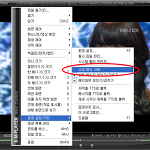 KM플레이어 동영상으로부터 이미지 캡처하기
KM플레이어 동영상으로부터 이미지 캡처하기
동영상 재생을 위해서 KM플레이어를 많이 사용하실텐데요블로그 포스팅을 위해서 이미지를 캡처하려고 하니깐KM Player에는 캡처 관련 메뉴가 안보이네요..-_-;; KM플레이어에 캡처 기능이 없는건 아니고요~캡처 메뉴가 디폴트로 안보이게 되어있어서 그렇습니다.캡처 관련 메뉴를 보이기 위해서는 '고급 메뉴 사용'을 선택해주셔야 합니다~그렇다면 사진을 보면서 알아보죠~ 아,, 이런 얼굴이 가려졌네요..-_-;;삼촌팬들의 로망이죠~ 아이유양입니다.이미지 캡처를 하려고 하는데 캡처 관련 메뉴가 안보입니다. 이미지 캡처를 위해서는 환경 설정/기타 > 고급 메뉴 사용 을 √ 체크해주셔야 합니다. 고급 메뉴 사용을 체크하고 다시 마우스 오른쪽 클릭을 하면 아래 이미지 처럼 캡처 제어 라는 메뉴가 보입니다. 캡처 제어..
 작업관리자 메뉴와 테두리가 보이지 않는경우 해결방법
작업관리자 메뉴와 테두리가 보이지 않는경우 해결방법
작업관리자를 실행했는데 아래 사진처럼 메뉴와 탭이 보이지 않는 경우가 있습니다. 메뉴도 안보이고 [프로세스], [성능] 같은 탭이 전혀 보이지 않네요 모르면 당황스럽지만 알고나면 간단합니다. 아래 분홍색으로 칠해진 영역을 더블클릭 해주면 됩니다. 더블클릭을 하면 아래 사진처럼 다시 메뉴와 탭이 모두 표시됩니다. ^^
 그룹정책을 이용하여 작업관리자 실행을 막는 방법
그룹정책을 이용하여 작업관리자 실행을 막는 방법
윈도우에서 작업관리자를 막는 방법중 제일 간단한 방법이라고 생각되네요 그룹정책(gpedit.msc)를 이용하든가 아니면 레지스트리 편집기(regedit.exe)를 이용하여 쉽게 편집할 수 있습니다. 프로그램내에서 이용하려면 해당 api함수를 호출하면 되겠지요 -------------------- MFC는 해당 함수를 wrapping한 클래스가 있겠죠?? 아직 MFC는 잘 모르겠군요 ㅋㅋ -------------------- HKCU\Software\Microsoft\Windows\CurrentVersion\Policies\System\DisableTaskMgr 위 항목을 새로 만들어 주면 되겠습니다. 제 컴퓨터를 기준으로 하면 "System"키가 없네요 새로 만들고 그 안에다가 "DWORD"값으로 "Di..
